WPS Excel統計大于10且小于20的數值個數的方法
時間:2023-06-26 09:06:36作者:極光下載站人氣:1827
我們通過wps excel編輯數據時,需要在表格中編輯出非常多的數字,我們需要將這些數字進行統計操作,比如我們編輯的數字有很多,想要將其中的大于10且小于20的數值篩選出個數,想要篩選出一共有多少個這樣的數值,那么我們該如何操作呢,其實我們可以通過COUNTIF函數公式進行快速的篩選,且操作的方法也十分的簡單,當你遇到需要將某兩個區間的數值的個數統計出來的時候,那么可以和小編一起來看看下方的方法教程,希望小編的方法教程對大家有所幫助,一起來看看吧。
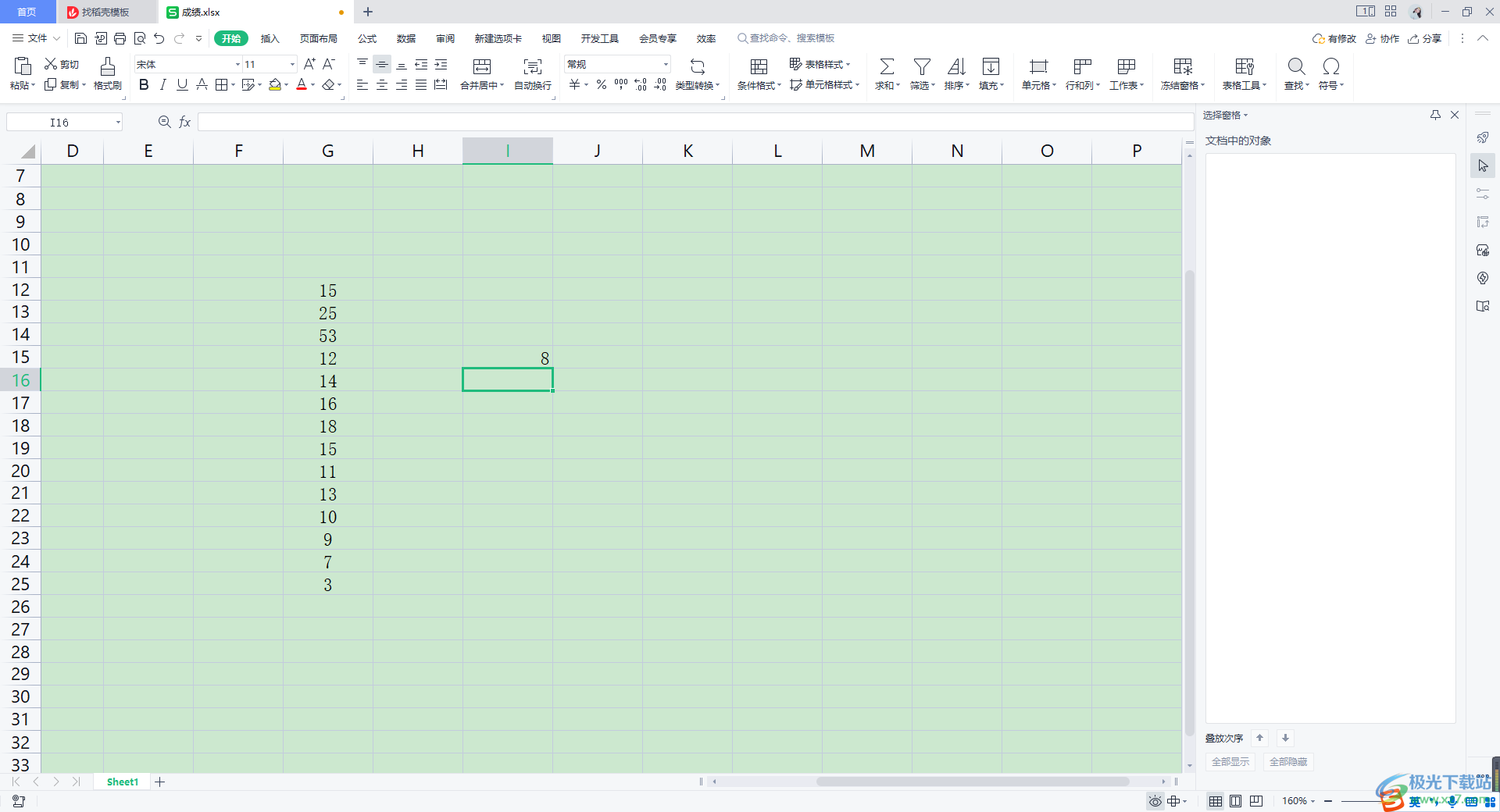
方法步驟
1.首先我們需要在表格中編輯好自己需要的內容,如圖所示。
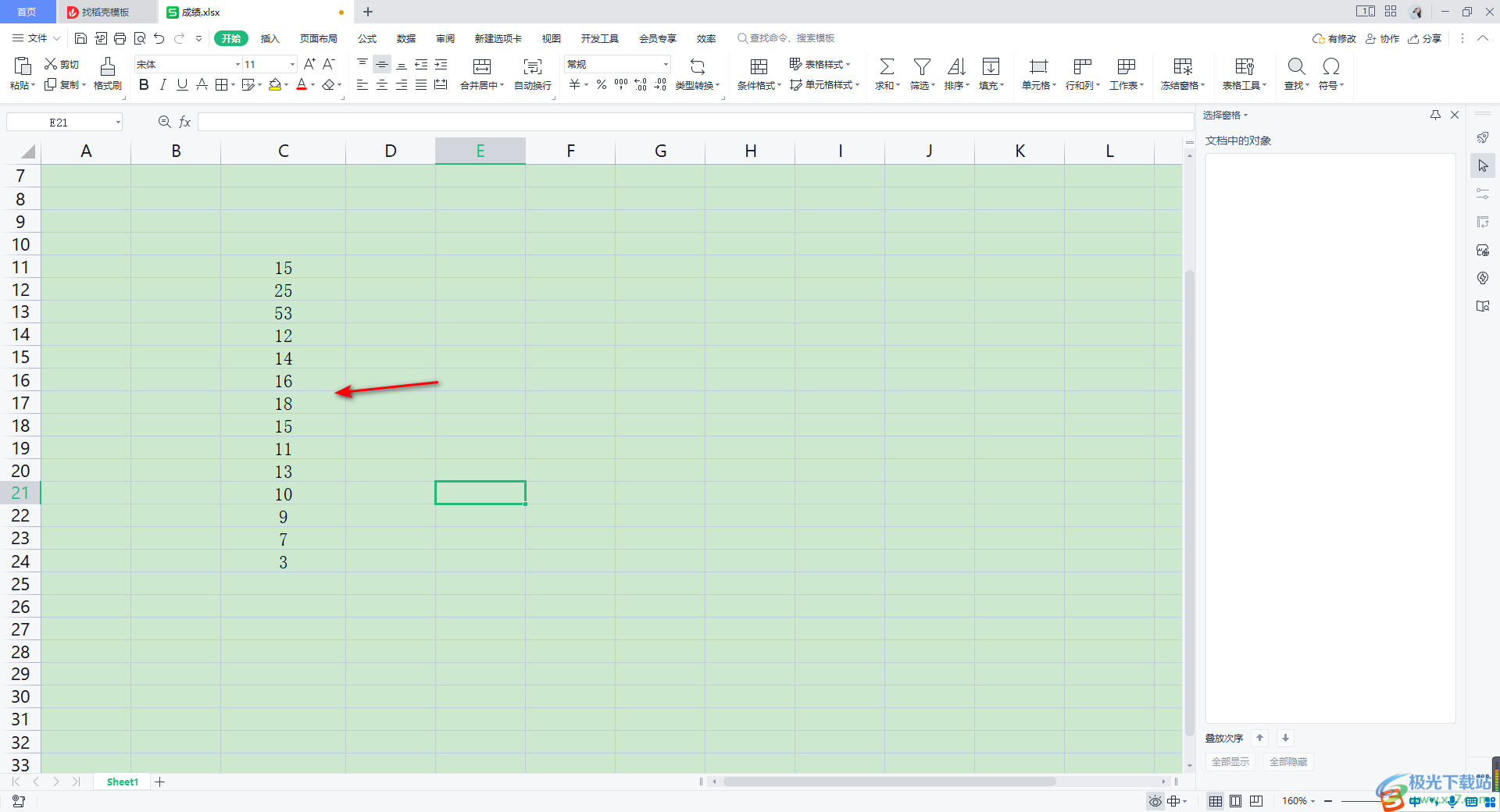
2.隨后,我們需要其中要篩選數據格式的單元格中輸入【=COUNTIF()】,并且將鼠標定位到括號中。
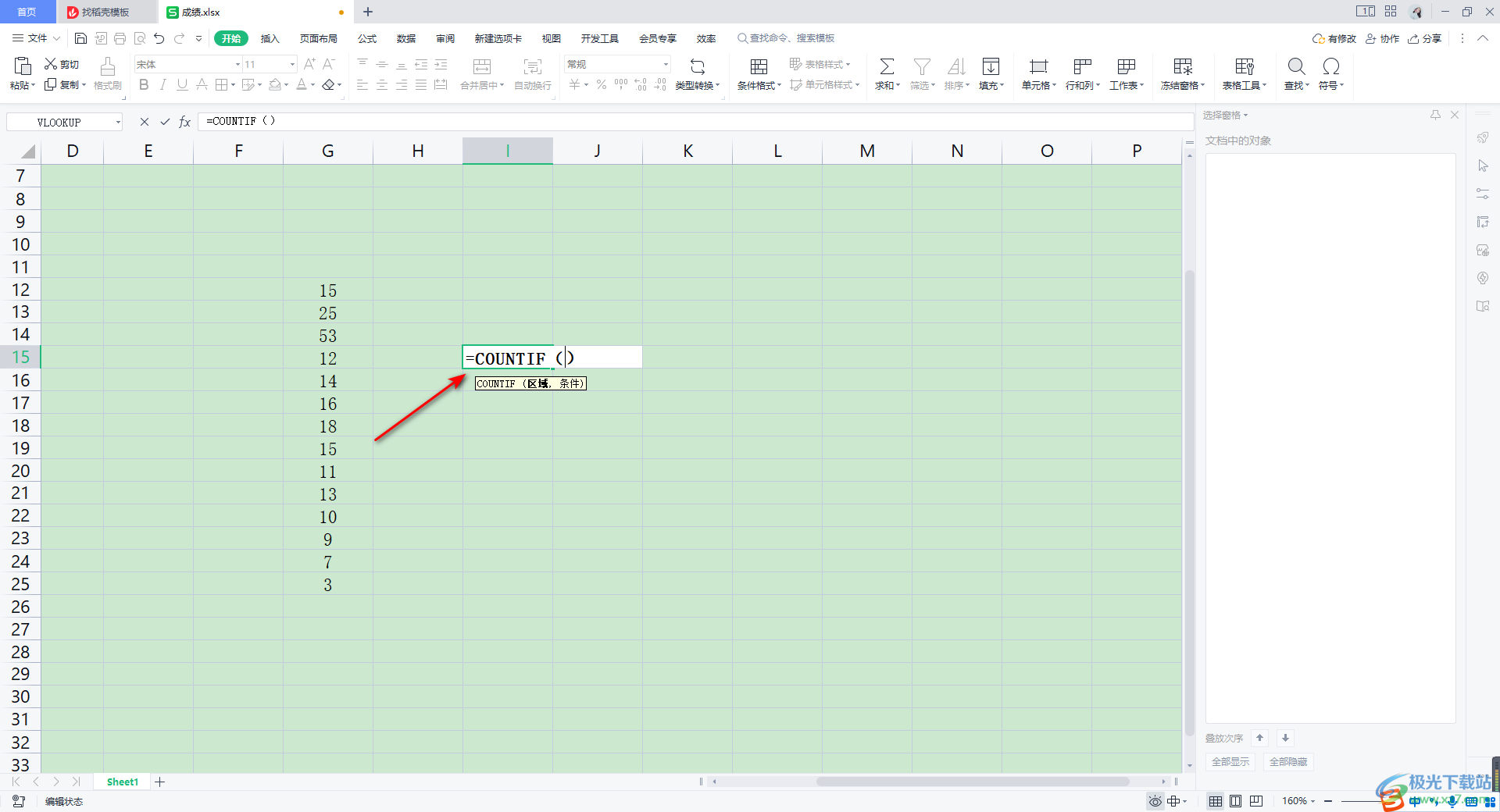
3.隨后,我們使用鼠標左鍵將剛剛編輯好的數據區域選中,那么在括號中就會馬上生成一個區間。
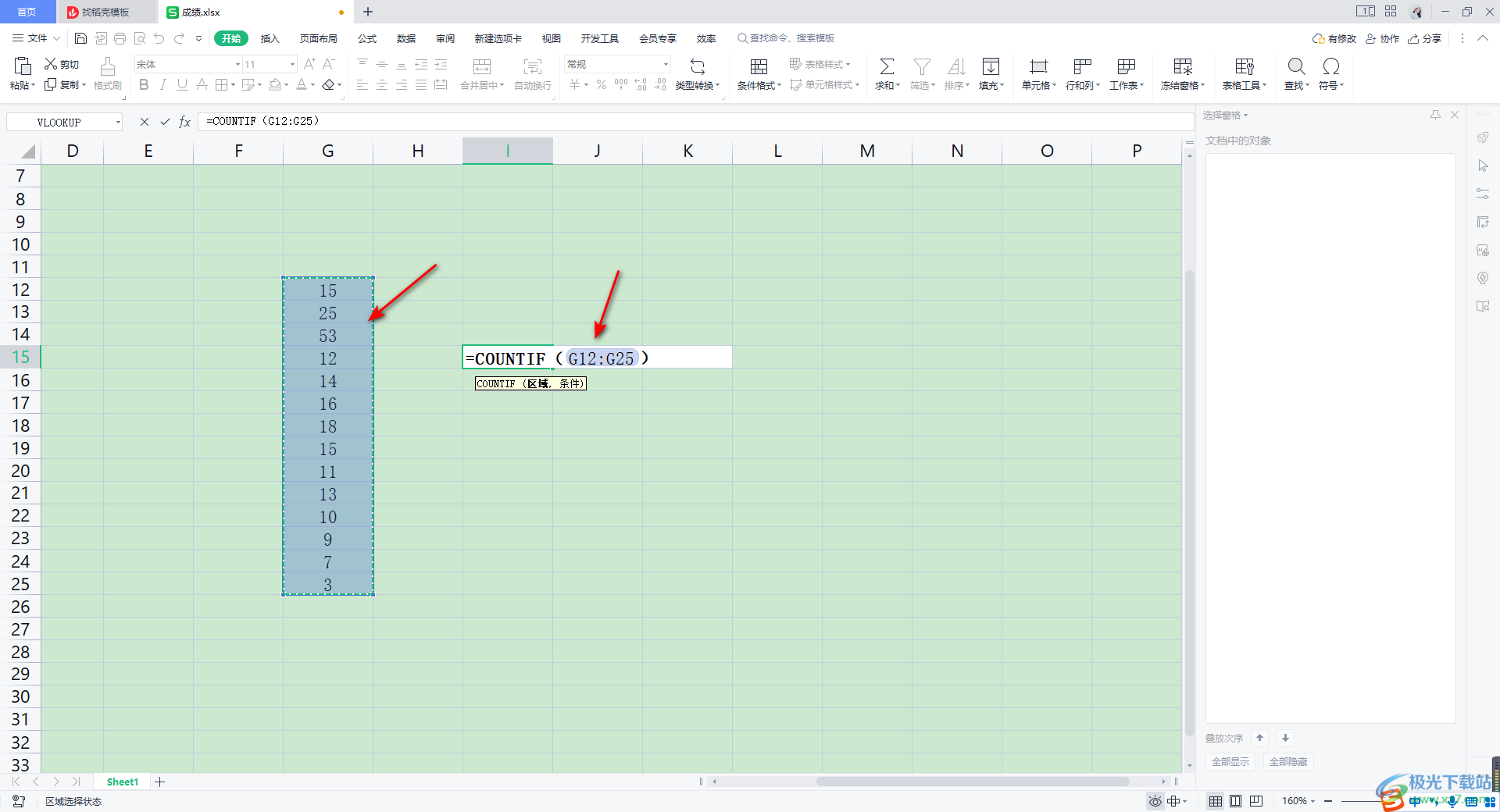
4.接著,在后面依次輸入【,">10")-】,意思就是大于10的數值,如圖所示。
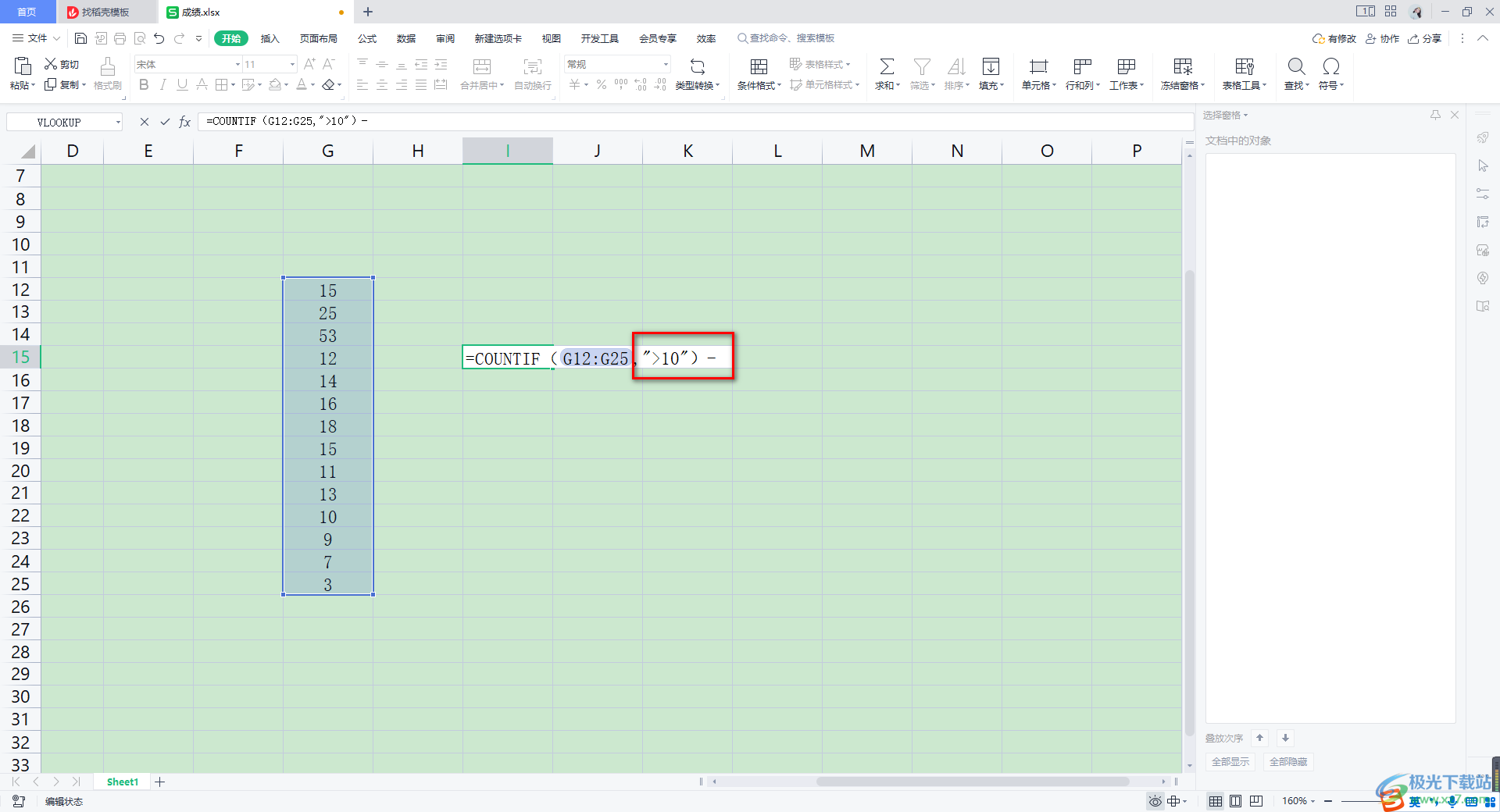
5.緊接著在后面用同樣的操作方法,輸入【COUNTIF(G12:G25,">=20"】,并且用括號括起來,后面表示的是小于等于20,這里的小于同樣是輸入【>】符號。
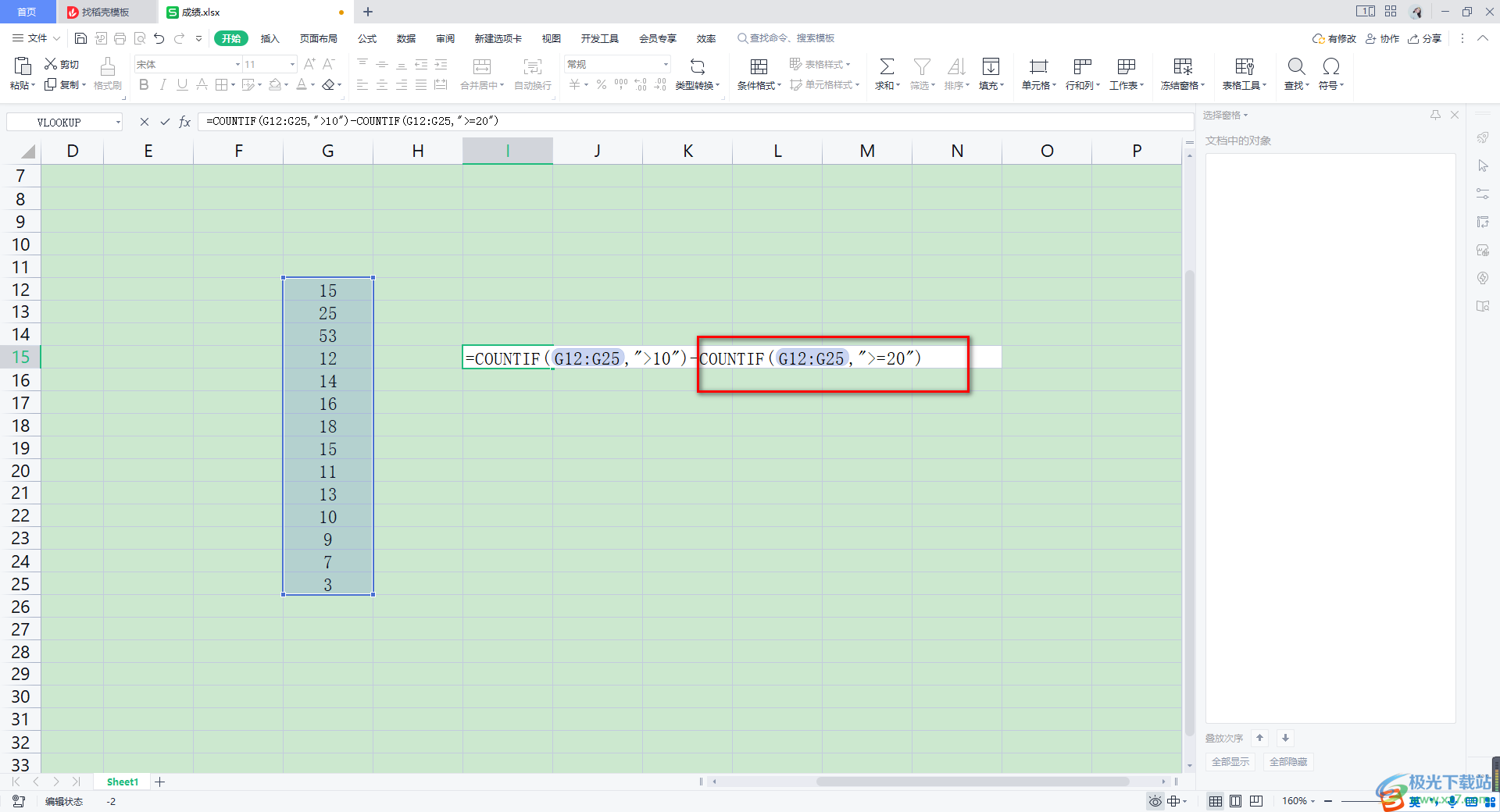
6.之后,我們按下鍵盤上的enter回車鍵,那么我們需要統計的大于10小于20的數值的個數就會馬上統計出來,如圖所示。
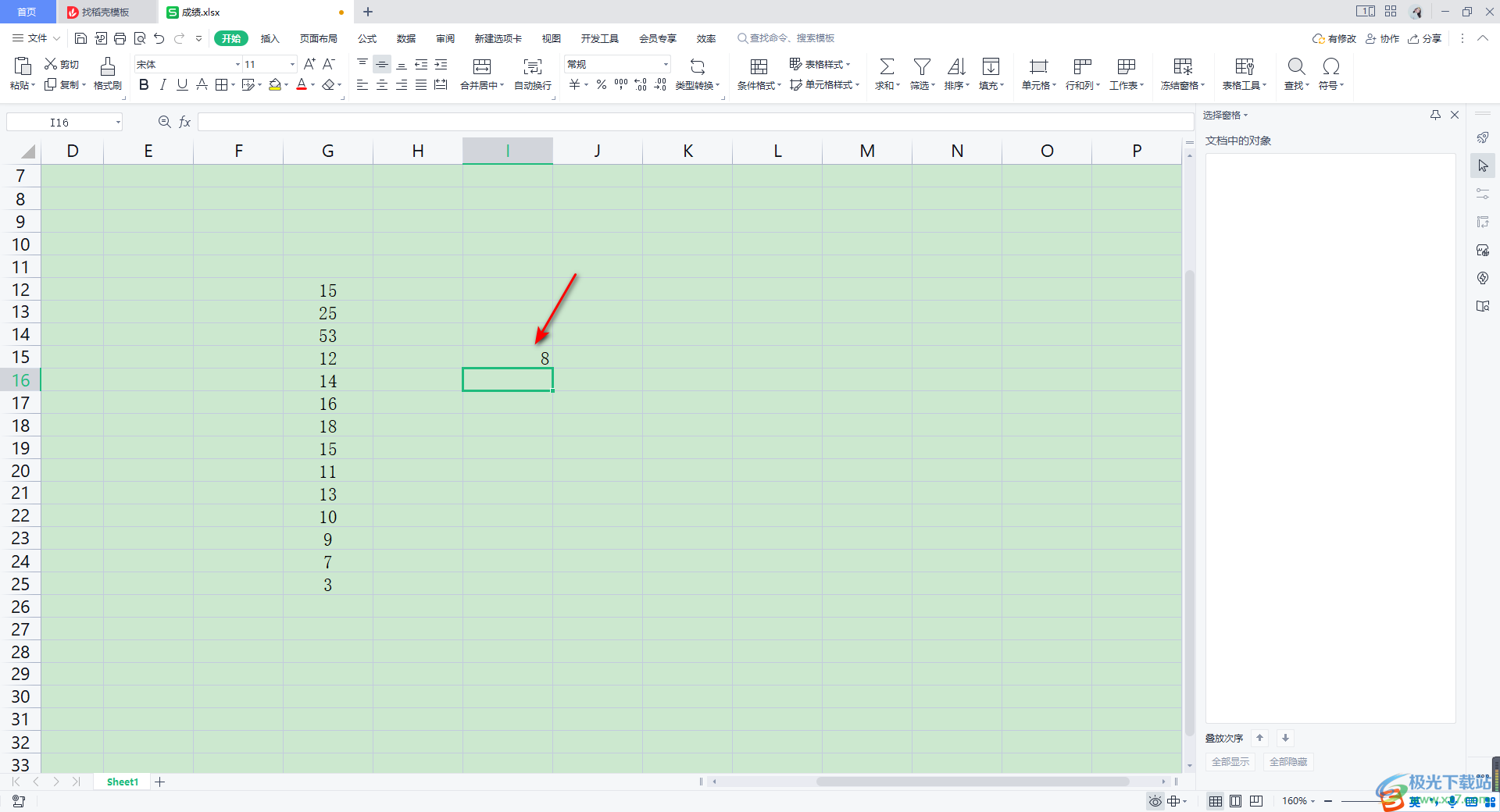
以上就是關于如何使用WPS Excel統計大于10小于20的數值個數的具體操作方法,有些時候我們編輯的數據有很多,需要對其中的數值進行個數的統計,那么我們直接通過COUNTIF函數進行統計就好了,這樣就可以快速的篩選出自己需要的內容了,感興趣的話可以操作試試。

大小:240.07 MB版本:v12.1.0.18608環境:WinAll
- 進入下載
相關推薦
相關下載
熱門閱覽
- 1百度網盤分享密碼暴力破解方法,怎么破解百度網盤加密鏈接
- 2keyshot6破解安裝步驟-keyshot6破解安裝教程
- 3apktool手機版使用教程-apktool使用方法
- 4mac版steam怎么設置中文 steam mac版設置中文教程
- 5抖音推薦怎么設置頁面?抖音推薦界面重新設置教程
- 6電腦怎么開啟VT 如何開啟VT的詳細教程!
- 7掌上英雄聯盟怎么注銷賬號?掌上英雄聯盟怎么退出登錄
- 8rar文件怎么打開?如何打開rar格式文件
- 9掌上wegame怎么查別人戰績?掌上wegame怎么看別人英雄聯盟戰績
- 10qq郵箱格式怎么寫?qq郵箱格式是什么樣的以及注冊英文郵箱的方法
- 11怎么安裝會聲會影x7?會聲會影x7安裝教程
- 12Word文檔中輕松實現兩行對齊?word文檔兩行文字怎么對齊?
網友評論